はじめに
ss commandは、ソケット統計をダンプするために使用されるツールであり、netstatと同様の方法で(より単純で高速ですが)情報を表示します。 ssコマンドは、他のほとんどのツールよりもさらに多くのTCPおよび状態情報を表示することもできます。 ssは新しいnetstatであるため、このツールを使用して、Linuxマシンとネットワーク接続で何が起こっているかについての情報をより簡単に取得できるようにする方法を見ていきます。
ssコマンドラインユーティリティは、PACKET、TCP、UDP、DCCP、RAW、Unixドメインソケットなどの統計を表示できます。 netstatの代わりに使用すると、使いやすくなります(manページを比較して、ssがどれだけ簡単かをすぐに把握できます)。
このチュートリアルでは 、Linuxでssコマンドを使用する方法を説明します。
- ssコマンド オプションなしで、すべての接続を一覧表示するだけです
ss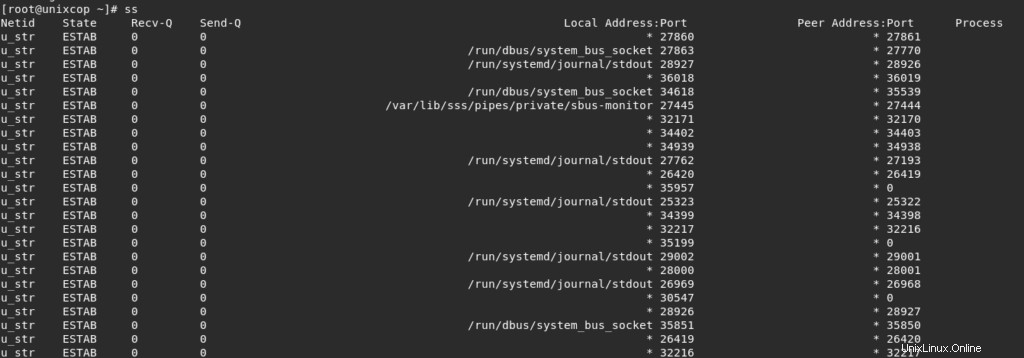
- -aを使用したリスニングポートと非リスニングポートの両方のリスト オプション
ss -a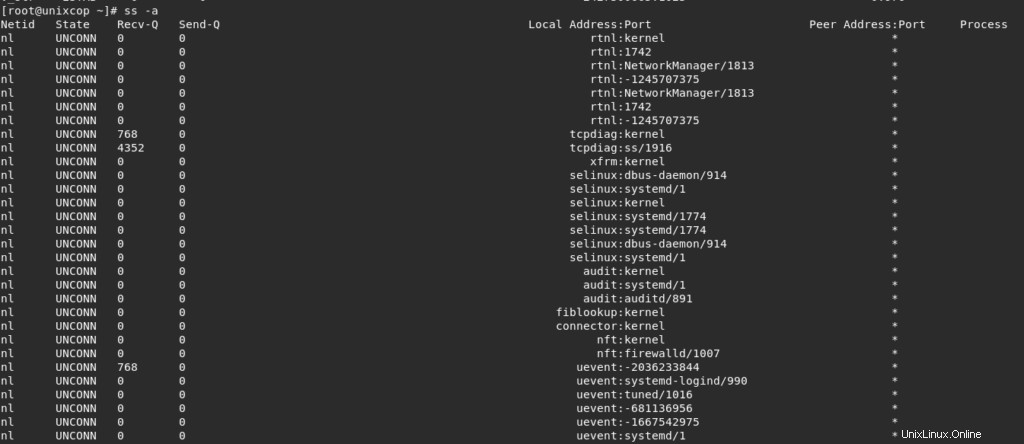
- -lを使用してリスニングソケットを表示します オプション
ss -l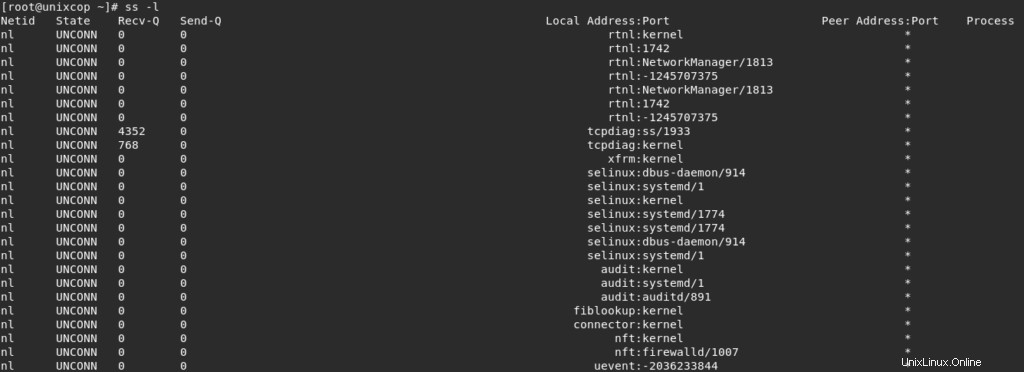
- Usel -t すべてのTCP接続を一覧表示するオプション
ss -t
- すべてのリスニングTCP接続を一覧表示する
ss -lt
- すべてのUDP接続を一覧表示することもできます
ss -ua
- すべてのリスニングを一覧表示します UDP 接続
ss -lu
- -sを使用して要約統計量も一覧表示します フラグ
ss -s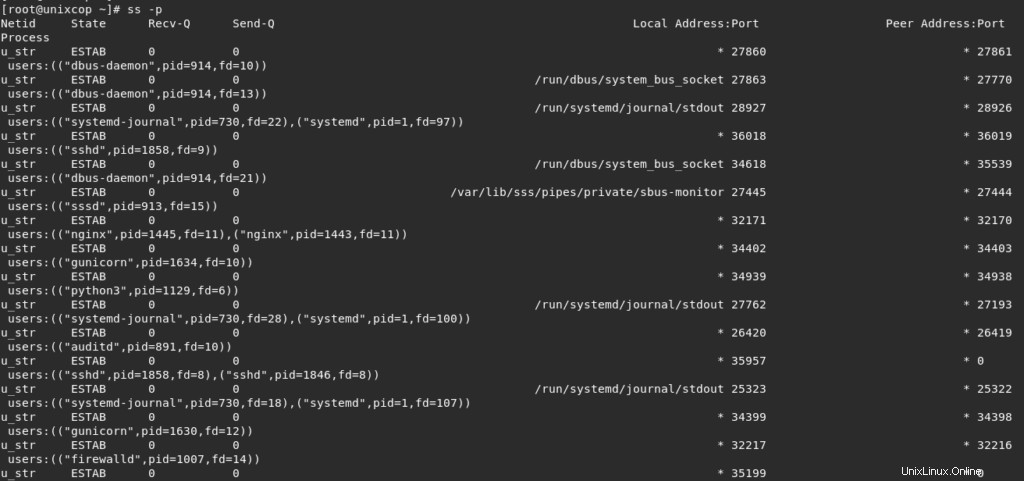
- -pを使用してソケットのプロセスIDを表示します フラグ
ss -p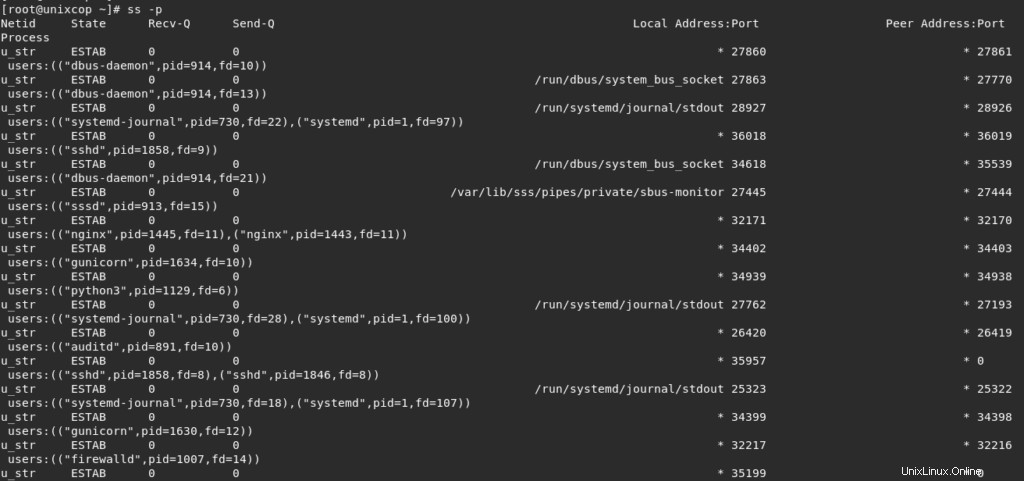
- IPv4とソケット接続も表示する
ss -4
- IPv6ソケット接続を表示する
ss -6
- 接続をポート番号でフィルタリングして、宛先ポートまたは送信元ポートがhttpのすべてのソケット接続を表示します
ss -at '( dport = :80 or sport = :80 )'
- また、次のように名前(http)を使用して前の手順を実行できます
ss -at '( dport = :http or sport = :http )'
- 複数のフラグを使用して、必要に応じて出力をフィルタリングできます
ss -ntlpua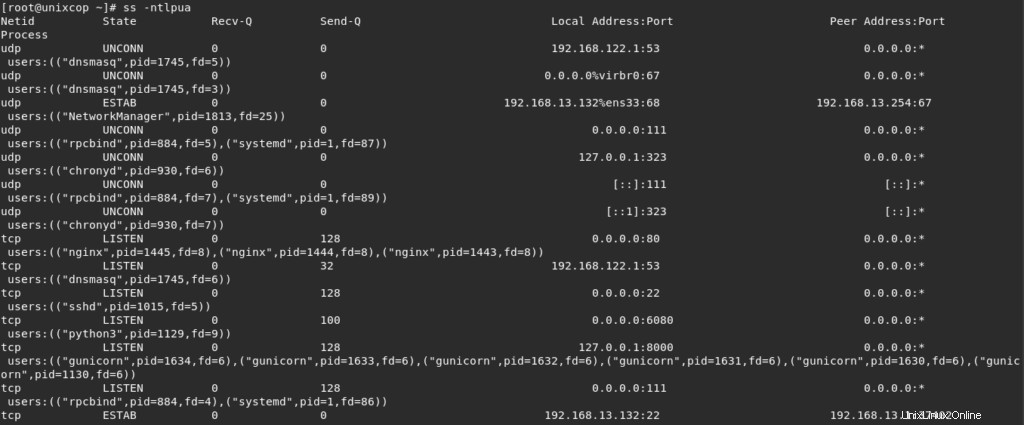
- また、grepコマンドを使用して前の手順と同じようにディープフィルタリングを実行し、以下に示すように検索した特定の値を取得できます。
ss -ntlpua | grep 80
結論
以上です
ssの使い方を紹介しました コマンド、ssを使用すると、Linuxマシンが他のマシン、ネットワーク、およびサービスとどのように通信しているかについての非常に詳細な情報を取得できます。ネットワーク接続、ネットワークプロトコル統計、およびLinuxソケット接続に関する詳細。